
Der
php-Editor Strawberry zeigt Ihnen, wie Sie die Standardsuchmaschine des Edge-Browsers ändern. Edge ist ein moderner Browser von Microsoft, der standardmäßig die Bing-Suchmaschine verwendet. Viele Nutzer nutzen jedoch lieber andere Suchmaschinen wie Google oder Baidu. Glücklicherweise können Benutzer mit dem Edge-Browser die Standardsuchmaschine anpassen. Mit einer einfachen Einstellung können Sie die Standardsuchmaschine des Edge-Browsers in Ihre bevorzugte Suchmaschine ändern, um die Suche und das Surfen bequemer zu gestalten. Schauen wir uns als Nächstes an, wie man es einrichtet!
1 Klicken Sie auf [Einstellungen] in der oberen rechten Ecke des Edge-Browsers, wie im Bild gezeigt. 
2. Nachdem Sie die Einstellungsseite aufgerufen haben, klicken Sie links auf [Datenschutz und Dienste], schieben Sie nach rechts nach unten und klicken Sie auf [Adressleiste], wie im Bild gezeigt.
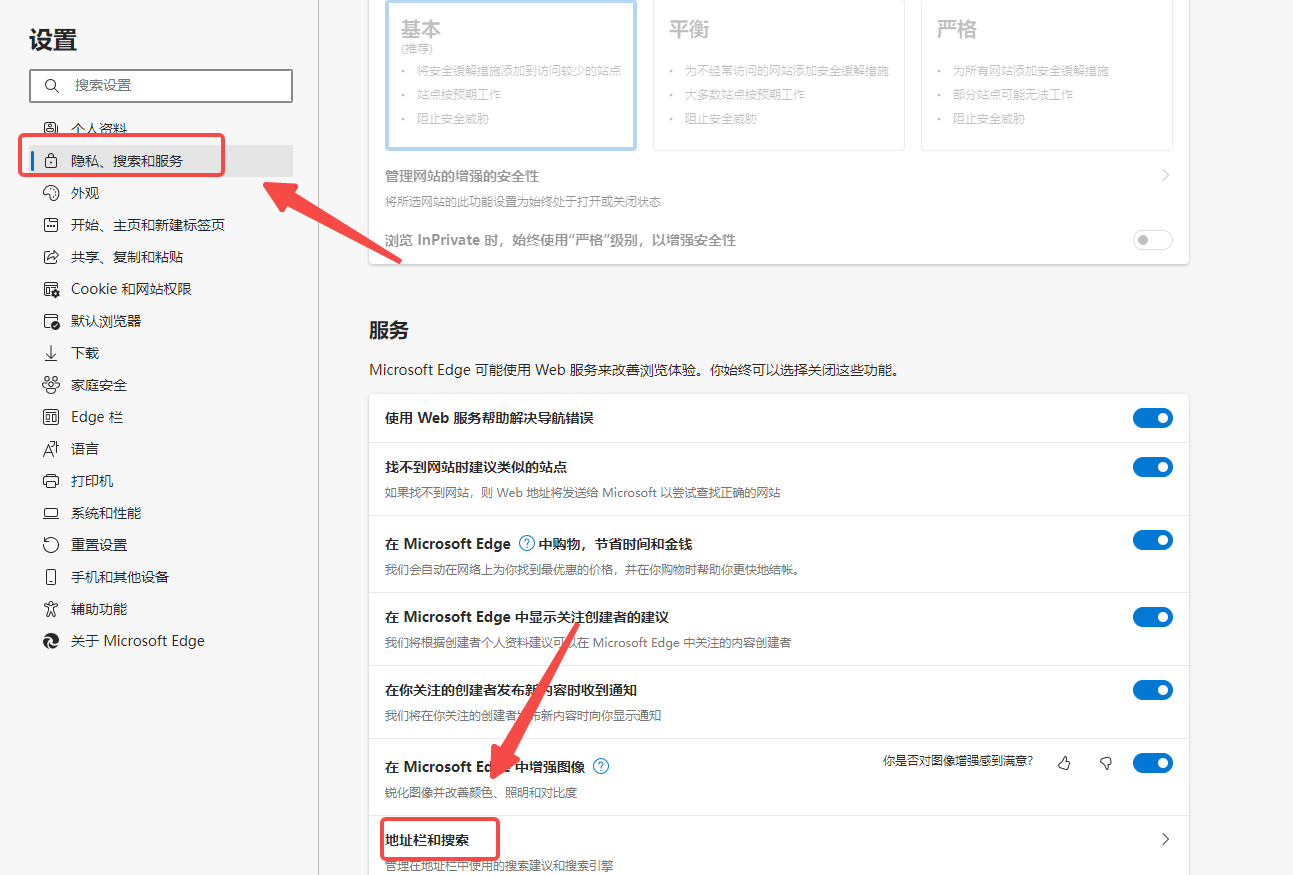
3. Ändern Sie [In der Adressleiste verwendete Suchmaschine] und klicken Sie weiter auf [Suchmaschinen verwalten], wie im Bild gezeigt. 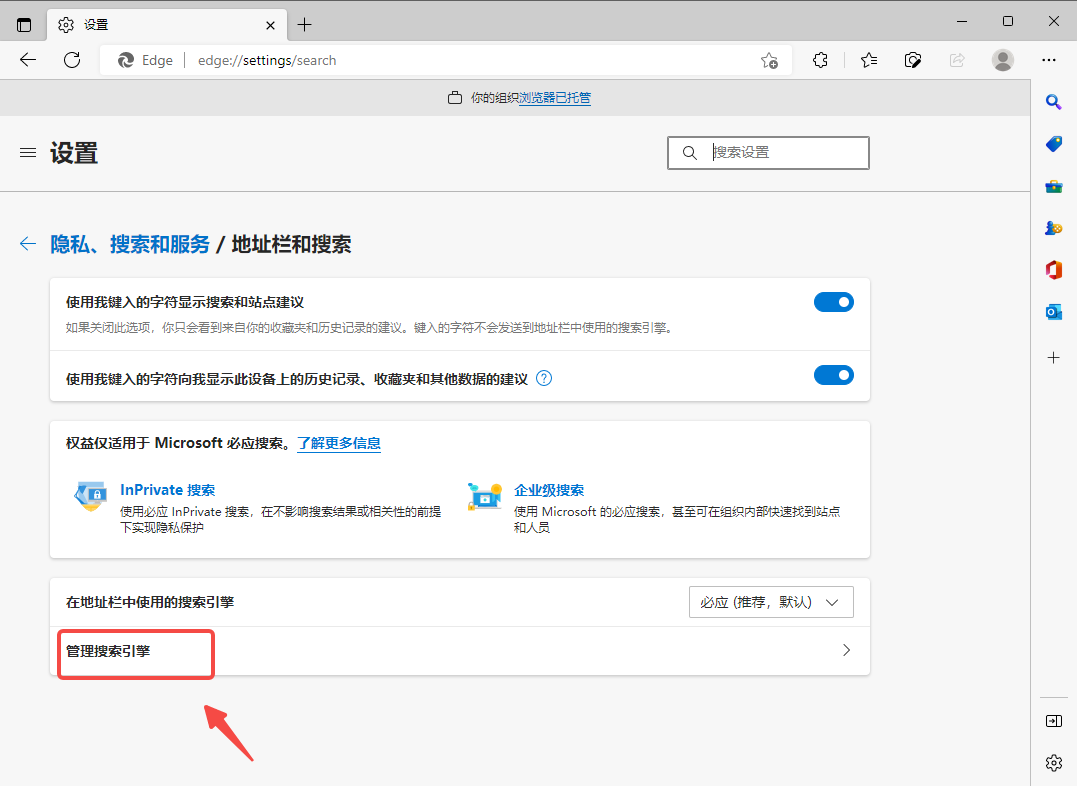
4. Suchen Sie auf der Verwaltungssuchmaschinenseite Ihre häufig verwendete Suchmaschine und klicken Sie rechts auf [Als Standard festlegen], wie im Bild gezeigt.
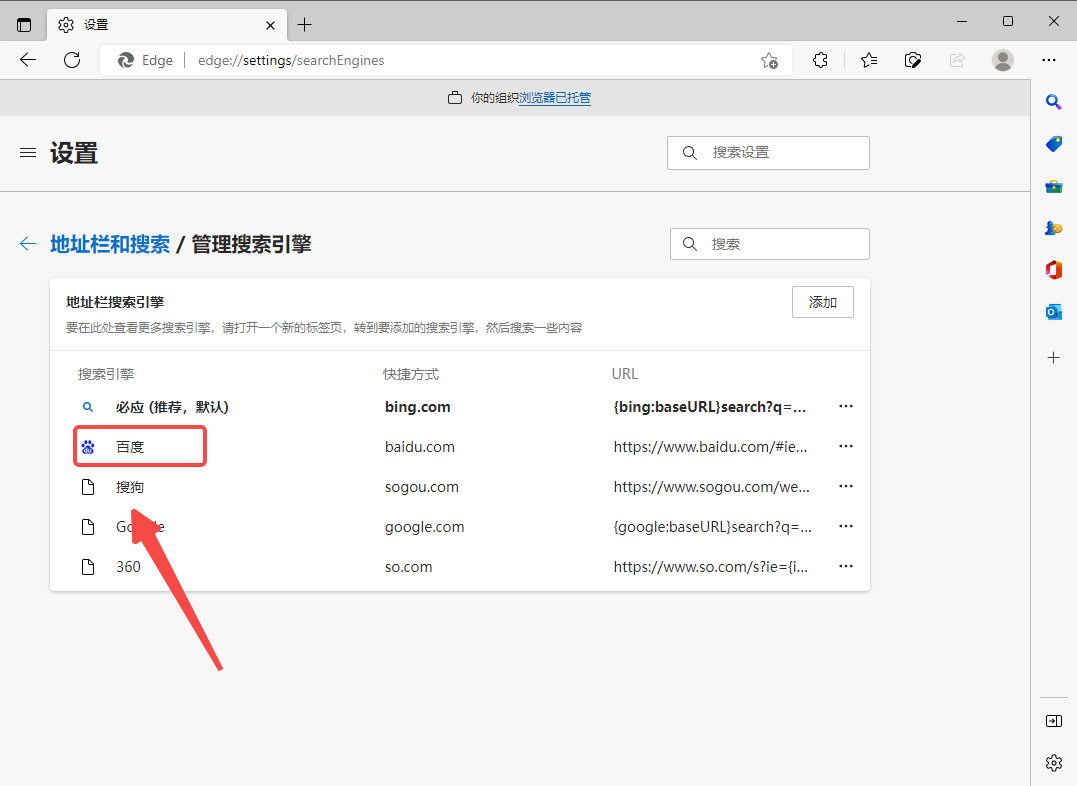
Das obige ist der detaillierte Inhalt vonSo ändern Sie die Standardsuchmaschineneinstellungen Ihres Edge-Browsers. Für weitere Informationen folgen Sie bitte anderen verwandten Artikeln auf der PHP chinesischen Website!




